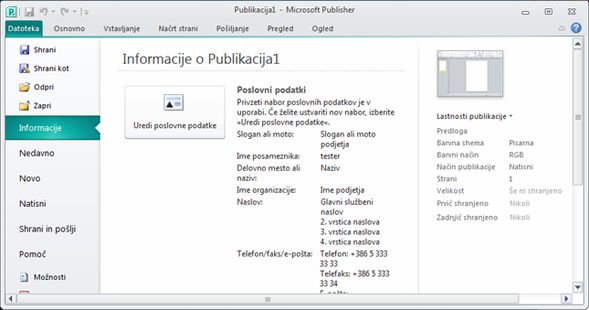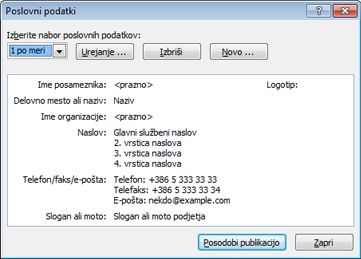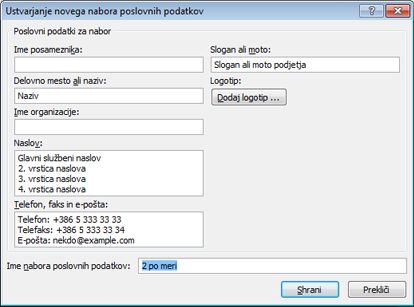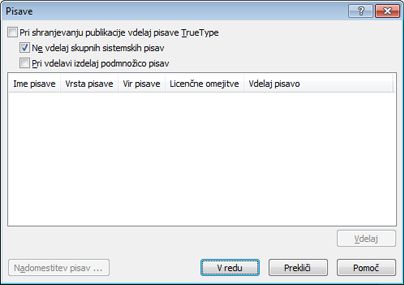Pomembno: Microsoft Publisher Po oktobru 2026 ne bo več podprt. Naročniki na Microsoft 365 ne bodo imeli več dostopa. Preberite več o ukinitvi Publisherja.
Pogled »Backstage« v Publisherju, do katerega dostopate tako, da kliknete Informacije o datotekah > vključujejo poslovne podatke, preverjevalnik načrta in informacije o vdelani pisavi za publikacijo. Ustvarite, si ogledate in uredite lahko nabor poslovnih podatkov za publikacijo, zaženete preverjevalnik načrta in si ogledate predogled morebitnih težav in popravkov za publikacijo ter upravljate pisave in zamenjavo.
Nabori poslovnih podatkov so prilagojene skupine informacij o posamezniku ali organizaciji, s katero lahko hitro vnesete ustrezne lokacije v publikacije, na primer vizitke in letake.
Nabor poslovnih podatkov lahko vključuje komponente, kot so ime posameznika, delovno mesto ali naziv, ime organizacije, naslov, telefonske številke in številke faksa, e-poštni naslov, oznaka ali moto in logotip. Ustvarite lahko poljubno število naborov poslovnih podatkov.
Ustvarjanje nabora poslovnih podatkov
-
Kliknite zavihek Informacije > in > uredi poslovne podatke.
-
Na spustnem seznamu izberite nabor poslovnih podatkov ali pa kliknite Novo.
-
V pogovornem oknu Ustvarjanje novega nabora poslovnih podatkov vnesite želene informacije, vnesite ime v polje z besedilom Ime nabora poslovnih podatkov in kliknite Shrani.
-
Če želite takoj uporabiti nov nabor informacij v publikaciji, kliknite Posodobi publikacijo v pogovornem oknu Poslovni podatki, ki se prikaže, ko kliknete Shrani.
Urejanje ali brisanje nabora poslovnih podatkov
-
Kliknite Informacije > in > Uredi poslovne podatke.
-
V pogovornem oknu Poslovni podatki izberite nabor podatkov, ki ga želite urediti ali izbrisati.
-
Če želite urediti nabor podatkov, kliknite Uredi in nato v razdelku Urejanje nabora poslovnih podatkov uredite polja, ki jih želite spremeniti, nato pa kliknite Shrani.
-
Če želite izbrisati nabor informacij, kliknite Izbriši in nato Da.
V podoknu opravil Preverjevalnik načrta so vse težave z načrtom, zaznane v publikaciji, na primer elementi načrta, ki so delno izven strani, besedilo prelivanja v zgodbi ali slika, ki je nesorazmerno prilagojena. V nekaterih primerih lahko izberete samodejni popravek za te težave. V drugih boste morali težavo odpraviti ročno.
-
Kliknite Informacije >o >zagonu preverjevalnika načrta.
Če želite več informacij o preverjevalnika načrta, glejte: Preverjevalnik načrta.
Upravljanje vdelanih pisav
Vdelava pisav v publikacijo je eden od najboljših načinov za zagotovitev, da je pisava vedno na voljo, tudi če publikacijo premaknete v nov računalnik ali jo odnesnete v komercialno storitev za tiskanje.
Vdelate lahko le pisave TrueType, nato pa le, če njihovo licenciranje dovoljuje vdelavo. Vse pisave TrueType, ki so vključene v Publisherju, omogočajo vdelava.
Vdelane pisave povečajo velikost datoteke publikacije, zato boste morda želeli omejiti število pisav, ki jih vdelate. Vdelate lahko vse pisave (s sistemskimi pisavami ali brez njih), le določene posamezne pisave ali podnabore določenih pisav.
Opomba: Publisher privzeto vdela pisave TrueType, ko uporabite čarovnika »Pripravi in pojdi«, da pripravite publikacijo na komercialno storitev tiskanja. Tega vam ni treba izbrati v pogovornem oknu Pisave , preden zaženete čarovnika.
Vdelava vseh pisav TrueType
Ko vdelate pisave v publikacijo, pogoste sistemske pisave niso vključene v vdelane pisave, ker bodo verjetno nameščene v večini drugih računalnikov. Izberete lahko, ali želite vdelati sistemske pisave. (Morda jih boste na primer vdelali, če veste, da nekdo, ki dela z vašo publikacijo, nima dostopa do njih.)
-
Kliknite Informacije > o >upravljanje vdelanih pisav.
-
V pogovornem oknu Pisave potrdite polje Vdelaj pisave TrueType pri shranjevanju publikacije.
-
Če želite vdelati sistemske pisave, počistite potrditveno polje Ne vdelaj običajnih sistemskih pisav.
Opomba: Če vas Publisher obvesti, da ste uporabili pisave, ki jih ni mogoče vdelati, kliknite V redu. Pri komercialnem ponudniku tiskanja preverite, ali ima storitev dostop do pisav, ki niso bile vdelane. Če storitev tiskanja nima dostopa do teh pisav, se boste morali pogovoriti o uporabi nadomestnih pisav v publikaciji.